Menyediakan 'XR' (Crossroads) Balancer Beban untuk Pelayan Web di RHEL/CENTOS
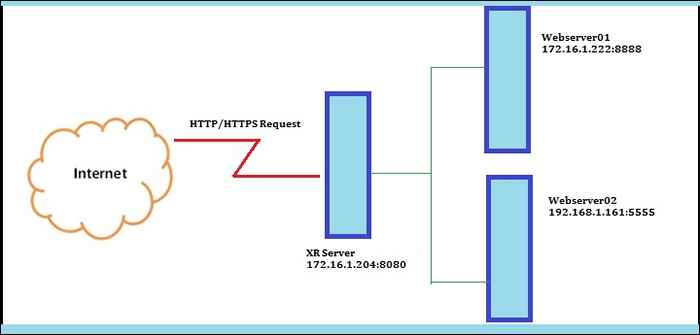
- 1806
- 409
- Clay Weber
Crossroads adalah perkhidmatan bebas, baki beban sumber terbuka dan utiliti yang gagal untuk perkhidmatan Linux dan TCP. Ia boleh digunakan untuk HTTP, HTTPS, SSH, SMTP dan DNS dll. Ia juga merupakan utiliti pelbagai threaded yang hanya menggunakan satu ruang memori yang membawa kepada peningkatan prestasi ketika mengimbangi beban.
Mari kita lihat bagaimana XR berfungsi. Kami boleh mencari XR antara pelanggan rangkaian dan sarang pelayan yang menghantar permintaan klien ke pelayan mengimbangi beban.
Sekiranya pelayan turun, XR meneruskan permintaan klien seterusnya ke pelayan seterusnya dalam talian, jadi klien tidak merasakan masa. Lihatlah rajah di bawah untuk memahami jenis situasi yang akan kita kendalikan dengan XR.
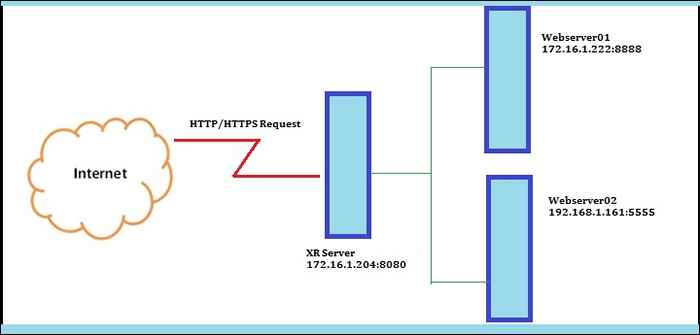 Pasang Pengimbang Beban XR Crossroads
Pasang Pengimbang Beban XR Crossroads Terdapat dua pelayan web, satu pelayan gerbang yang kami pasang dan persediaan XR untuk menerima permintaan klien dan mengedarkannya di kalangan pelayan.
XR Crossroads Gateway Server : 172.16.1.204 Pelayan Web 01 : 172.16.1.222 Pelayan Web 02 : 192.168.1.161
Dalam senario di atas, pelayan gerbang saya (i.E XR Crossroads) menanggung alamat IP 172.16.1.222, WebServer01 adalah 172.16.1.222 Dan ia mendengar melalui pelabuhan 8888 dan WebServer02 adalah 192.168.1.161 Dan ia mendengar melalui pelabuhan 5555.
Sekarang yang saya perlukan adalah untuk mengimbangi beban semua permintaan yang diterima oleh Gateway XR dari Internet dan mengedarkannya di antara dua pelayan web yang mengimbangi beban.
Langkah1: Pasang penyeimbang beban XR Crossroads di pelayan gerbang
1. Malangnya, tidak ada pakej RPM binari yang tersedia untuk CrossCroads, satu -satunya cara untuk memasang persimpangan XR dari sumber Tarball.
Untuk menyusun XR, anda mesti ada C++ pengkompil dan Gnu buat utiliti dipasang pada sistem untuk meneruskan ralat pemasangan secara percuma.
# yum Pasang GCC GCC-C ++ Buat
Seterusnya, muat turun Sumber Tarball dengan pergi ke laman rasmi mereka (https: // crossroads.e-kalangan.com), dan ambil pakej yang diarkibkan (i.e. Crossroads-stabil.tar.Gz).
Sebagai alternatif, anda boleh menggunakan berikut wget Utiliti untuk memuat turun pakej dan mengeluarkannya di mana -mana lokasi (misalnya: /usr/src/), pergi ke direktori yang dibongkar dan mengeluarkan "buat pemasangan"Perintah.
# wget https: // crossroads.e-kalangan.com/muat turun/crossroads-stabil.tar.GZ # TAR -XVF Crossroads -Stabil.tar.GZ # CD Crossroads-2.74/ # Buat pemasangan
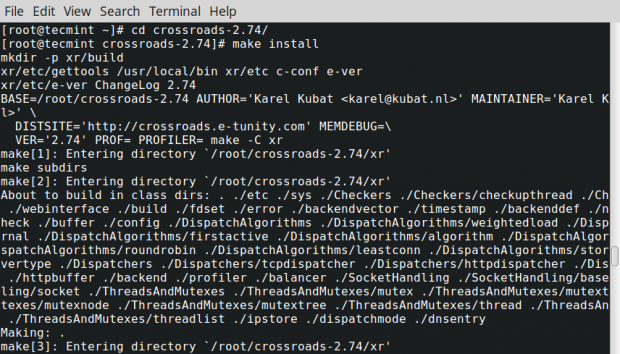 Pasang Pengimbang Beban XR Crossroads
Pasang Pengimbang Beban XR Crossroads Setelah selesai pemasangan, fail binari dibuat di bawah /usr/sbin/ dan konfigurasi XR dalam /dan lain-lain iaitu "xrctl.XML".
2. Sebagai prasyarat terakhir, anda memerlukan dua orang pelayan web. Untuk kemudahan penggunaan, saya telah mencipta dua python SimpleHttpserver contoh dalam satu pelayan.
Untuk melihat bagaimana untuk menyediakan python SimpleHttpserver, baca artikel kami di Create Two Web Servers dengan mudah menggunakan SimpleHttPserver.
Seperti yang saya katakan, kami menggunakan dua pelayan web, dan mereka WebServer01 Berlari 172.16.1.222 melalui pelabuhan 8888 dan WebServer02 Berlari 192.168.1.161 melalui pelabuhan 5555.
 XR Webserver 01
XR Webserver 01  XR Webserver 02
XR Webserver 02 Langkah 2: Konfigurasikan penyebaran XR Crossroads Load Balancer
3. Semua syarat ada. Sekarang apa yang harus kita lakukan ialah mengkonfigurasi xrctl.XML fail untuk mengedarkan beban di kalangan pelayan web yang diterima oleh pelayan XR dari internet.
Kini dibuka xrctl.XML Fail dengan editor VI/VIM.
# vim /etc /xrctl.XML
dan membuat perubahan seperti yang dicadangkan di bawah.
Benar /TMP Tecmint 172.16.1.204: 8080 TCP 0: 8010 Ya 0 0 0 0 0 172.16.1.222: 8888 192.168.1.161: 5555
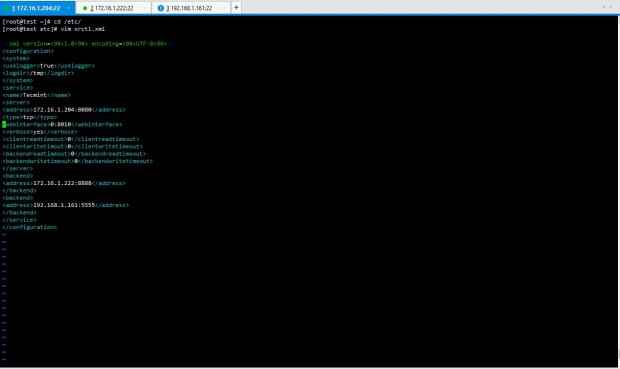 Konfigurasikan XR Crossroads Load Balancer
Konfigurasikan XR Crossroads Load Balancer Di sini, anda dapat melihat konfigurasi XR yang sangat asas yang dilakukan dalam xrctl.XML. Saya telah menentukan apa pelayan XR, apakah pelayan belakang belakang dan pelabuhan dan pelabuhan antara muka web mereka untuk XR.
4. Sekarang anda perlu memulakan daemon XR dengan mengeluarkan arahan di bawah.
# xrctl Mula # status xrctl
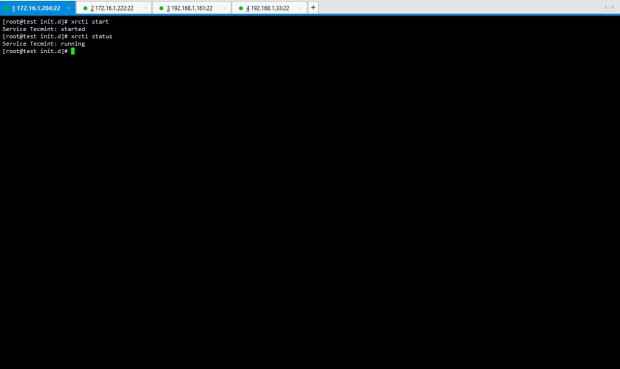 Mula XR Crossroads
Mula XR Crossroads 5. Baiklah. Sekarang masanya untuk memeriksa sama ada konfigurasi berfungsi dengan baik. Buka dua pelayar web dan masukkan alamat IP pelayan XR dengan port dan lihat output.
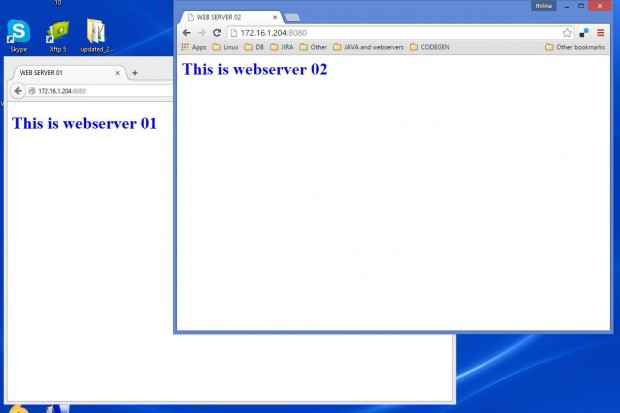 Sahkan pengimbangan beban pelayan web
Sahkan pengimbangan beban pelayan web Hebat. Ia berfungsi dengan baik. Kini tiba masanya untuk bermain dengan XR.
6. Kini tiba masanya untuk log masuk ke papan pemuka XR Crossroads dan lihat port yang telah kami konfigurasikan untuk antara muka web. Masukkan alamat IP pelayan XR anda dengan nombor port untuk antara muka web yang telah anda konfigurasikan xrctl.XML.
http: // 172.16.1.204: 8010
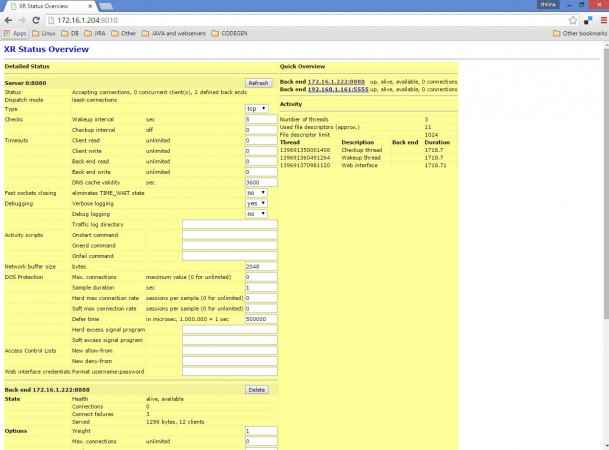 XR Crossroads Dashboard
XR Crossroads Dashboard Inilah yang kelihatan seperti itu. Senang difahami, mesra pengguna dan senang digunakan. Ia menunjukkan berapa banyak sambungan setiap pelayan belakang belakang yang diterima di sudut kanan atas bersama -sama dengan butiran tambahan mengenai permintaan yang diterima. Malah anda boleh menetapkan berat beban setiap pelayan yang anda perlukan untuk menanggung, bilangan maksimum sambungan dan beban rata -rata dan lain -lain ..
Bahagian yang terbaik adalah, anda sebenarnya boleh melakukan ini walaupun tanpa mengkonfigurasi xrctl.XML. Hanya perkara yang perlu anda lakukan ialah mengeluarkan arahan dengan sintaks berikut dan ia akan melakukan pekerjaan yang dilakukan.
# xr --Verbose -Server TCP: 172.16.1.204: 8080 -Backend 172.16.1.222: 8888 -Backend 192.168.1.161: 5555
Penjelasan sintaks di atas secara terperinci:
- -verbose akan menunjukkan apa yang berlaku apabila arahan telah dilaksanakan.
- -pelayan mentakrifkan pelayan XR yang telah anda pasangkan pakej di.
- -backend mentakrifkan pelayan web yang anda perlukan untuk mengimbangkan lalu lintas ke.
- TCP mentakrifkan ia menggunakan perkhidmatan TCP.
Untuk maklumat lanjut, mengenai dokumentasi dan konfigurasi persimpangan jalan, sila lawati laman web rasmi mereka di: https: // crossroads.e-kalangan.com/.
XR Corssroads Membolehkan banyak cara untuk meningkatkan prestasi pelayan anda, melindungi downtime dan menjadikan tugas pentadbir anda lebih mudah dan lebih mudah. Semoga anda menikmati panduan dan berasa bebas untuk memberi komen di bawah untuk cadangan dan penjelasan. Terus berhubung dengan Tecmint untuk berguna bagaimana.
Baca juga: Memasang pengimbang beban pound untuk mengawal beban pelayan web
- « Cara Menggunakan Mesin Maya di Persekitaran RHEV - Bahagian 4
- Menyediakan Pelayan Web Memuatkan Mengimbangi Menggunakan 'Pound' pada RHEL/CentOS »

